本教程详细介绍了如何使用CentOS搭建PPTP VPN服务器,包括安装PPTP服务、配置IP地址、创建VPN用户和设置防火墙规则等步骤,适合初学者快速掌握PPTP VPN搭建技巧。
1、[PPTP VPN简介](#pptp-vpn简介)
2、[搭建PPTP VPN服务器](#搭建pptp-vpn服务器)
3、[客户端连接](#客户端连接)
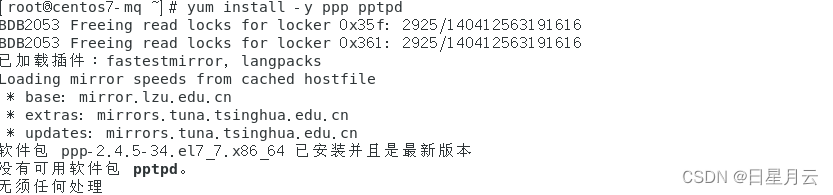
随着互联网技术的飞速发展,远程访问内网资源的需求日益增长,VPN(虚拟专用网络)技术作为一种有效的解决方案,可以帮助用户安全、便捷地实现这一目标,本文将深入解析如何在CentOS系统上搭建PPTP VPN服务器,为您详细解答这一过程。
PPTP VPN简介
PPTP(点对点隧道协议)是一种广泛应用的VPN协议,特别适合家庭用户和小型企业,它能在客户端与服务器之间构建一条加密的通道,确保数据传输的安全,并允许用户远程访问内网资源,以下是PPTP VPN的几个显著特点:
优点:
1、配置简便,易于上手;
2、支持多平台,包括Windows、MacOS、iOS、Android等主流操作系统;
3、性能优良,连接速度较快。
缺点:
1、安全性相对较弱,可能面临安全威胁;
2、部分网络服务提供商可能屏蔽PPTP协议,影响连接稳定性。
搭建PPTP VPN服务器
1. 准备工作
- 一台运行CentOS操作系统的服务器;
- 服务器的IP地址;
- 服务器访问的用户名和密码。
2. 安装PPTP VPN服务
- 打开终端,执行以下命令安装PPTP VPN服务:
```bash
yum install pptpd
```
- 安装完成后,启动PPTP VPN服务:
```bash
systemctl start pptpd
```
- 设置PPTP VPN服务开机自启:
```bash
systemctl enable pptpd
```
3. 配置PPTP VPN服务
- 编辑/etc/pptpd/pptpd.conf文件,添加以下内容:
```bash
localip 192.168.0.1
remoteip 192.168.0.2-192.168.0.10
```
localip代表服务器的IP地址,remoteip指定客户端分配的IP地址段。
- 编辑/etc/ppp/chap-secrets文件,添加以下内容:
```bash
username pptpd * password
```
username是客户端的用户名,password是客户端的密码。
- 重启PPTP VPN服务:
```bash
systemctl restart pptpd
```
客户端连接
1. 打开VPN连接工具
在客户端电脑上,使用相应的VPN连接工具(例如Windows的“连接到我的工作区”等)。
2. 输入连接信息
- VPN服务器地址:服务器的IP地址;
- 用户名:步骤3中设置的客户端用户名;
- 密码:步骤3中设置的客户端密码;
- VPN类型:PPTP。
3. 连接VPN
完成以上步骤后,点击连接,即可通过PPTP VPN访问内网资源。
通过本文的详细教程,您可以在CentOS服务器上轻松搭建PPTP VPN服务器,实现远程访问内网资源,不过,鉴于PPTP VPN的安全性相对较低,建议在安全性要求较高的环境中考虑使用更安全的VPN协议,如L2TP/IPsec等。



